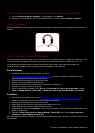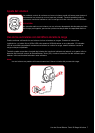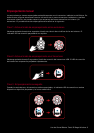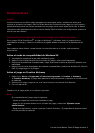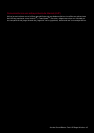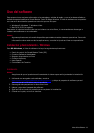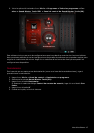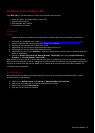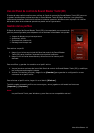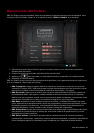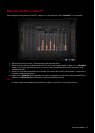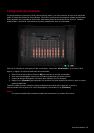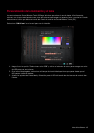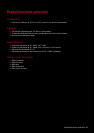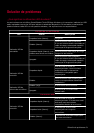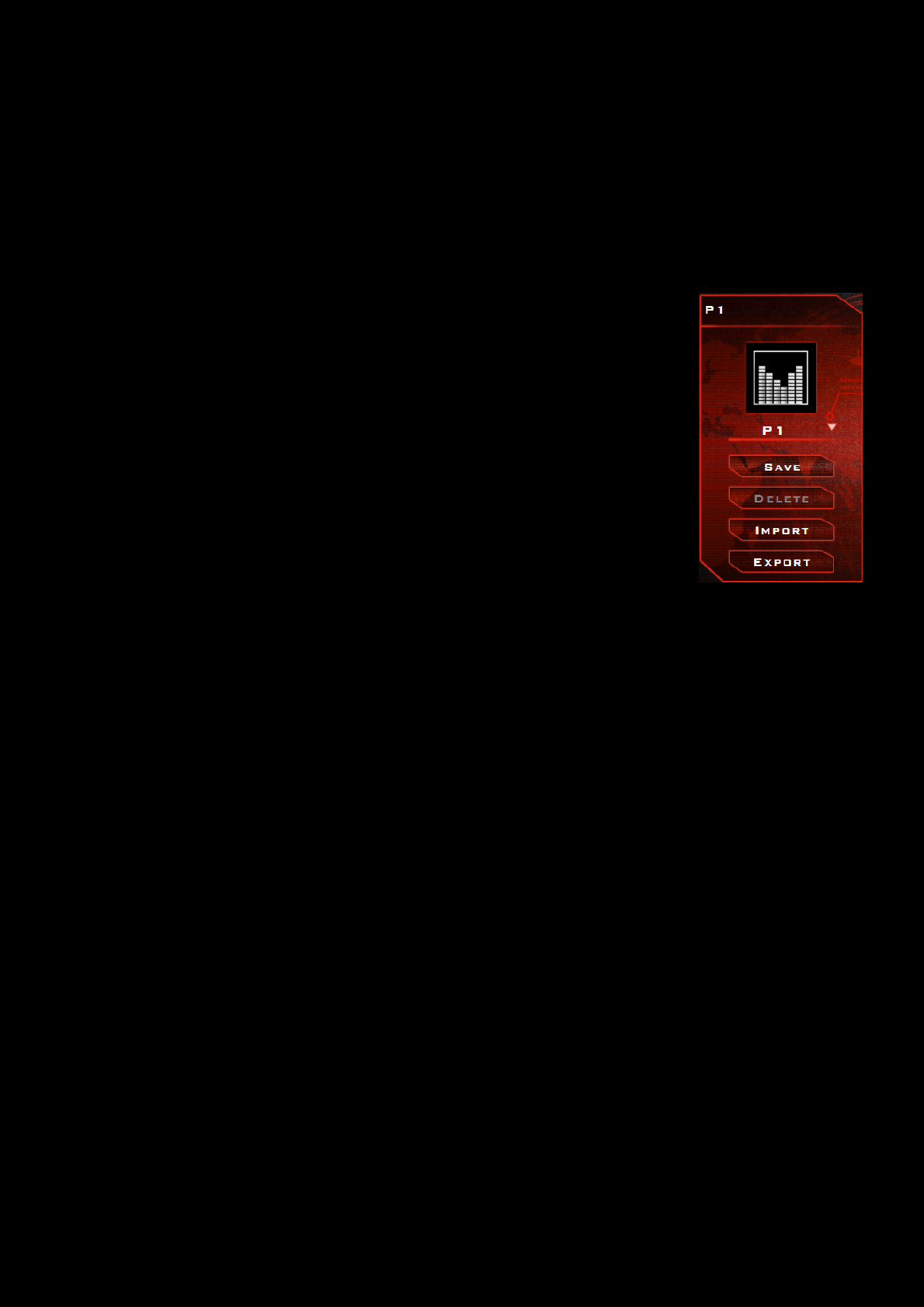
Uso del software 14
Uso del Panel de control de Sound Blaster Tactic(3D)
El resto de este capítulo explica como utilizar el Panel de control de Sound Blaster Tactic(3D) para ver
y ajustar las diferentes prestaciones de su Sound Blaster Tactic3D Rage Wireless. Los ejemplos y
capturas de pantalla a continuación utilizan el sistema operativo Windows como ejemplo. La interfaz
de usuario para otros sistemas operativos puede variar ligeramente.
Gestión de los perfiles
El Panel de control de Sound Blaster Tactic(3D) viene equipado con una serie de
perfiles preconfigurados para adaptarse a sus distintas necesidades incluyendo:
l Juegos de disparo en primera persona
l Aventura yacción
l Simulador de conducción
l Estrategia en tiempo real
Para activar un perfil:
1. Haga clic en la barra principal del Panel de control de Sound Blaster
Tactic(3D) para visualizar la pantalla principal del software.
2. Haga clic en la flecha descendente y seleccione en la lista su perfil
deseado.
Para modificar y guardar los cambios en el perfil activo:
1. Vaya a las otras opciones del menú del Panel de control de Sound Blaster Tactic(3D) y modifique
las configuraciones según lo desee.
2. Vuelva a la interfaz principal y haga clic en [Guardar] para guardar la configuración en ese
momento en el perfil activo.
Para eliminar el perfil activo, haga clic en el botón [Eliminar].
También puede compartir perfiles con sus amigos y otros jugadores utilizando las funciones
[Importar] y [Exportar].
Nota:
Los perfiles de Tactic para Windows y para Mac no son compatibles entre sí.